linux的安装可以在宿主机上安装双系统,单推荐虚拟机,虚拟机软件推荐VMware,也有其它软件。
安装VMware先要下载VMware,各种版本网上有很多,下面是根据百度经验得到的vmware安装教程
教程链接是 https://jingyan.baidu.com/article/7f766dafe42c3a4101e1d028.html
接下来是安装虚拟机
我使用的linux系统是ubuntu(链接:https://www.baidu.com/link?url=4FI9vwh0mk1Rv_hAP0bnBQIv539KiKbSIaNBZb5FXSincDAH5O5825zgRqw1wqeM&wd=&eqid=8f83d728001099d4000000065d80ded8)
也可以用使用centos7(链接:https://www.centos.org/download/),都可以去官网里下载镜像文件。
安装ubuntu虚拟机
点击创建新的虚拟机
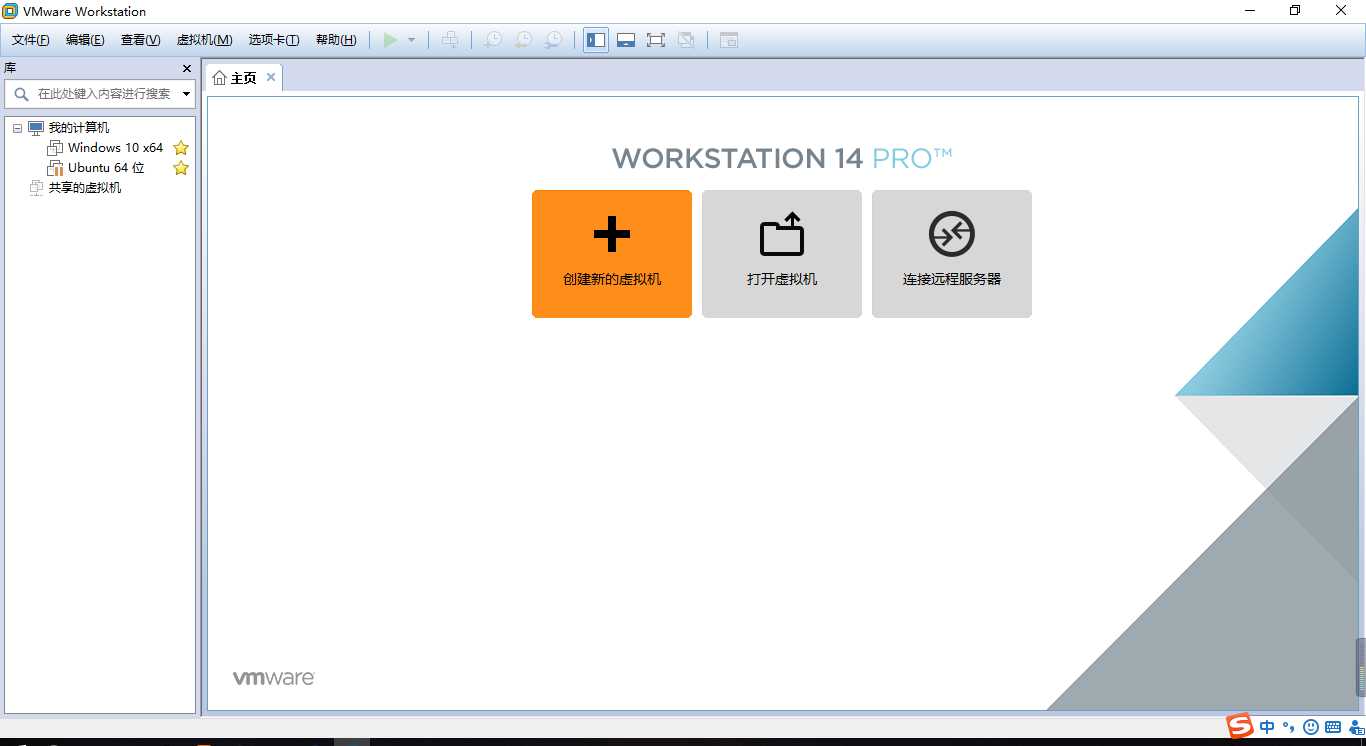
选择推荐和自定义(高级)都可以,我选择的是推荐,下一步
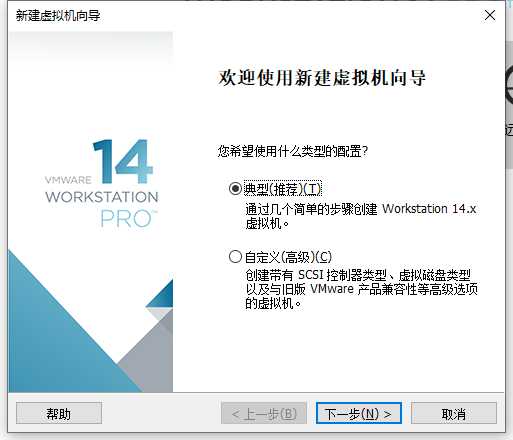
点击浏览选择你下载好的镜像文件,下一步
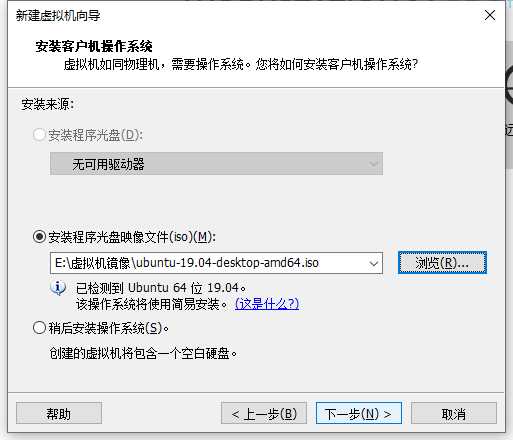
用户名密码自己设定,下一步
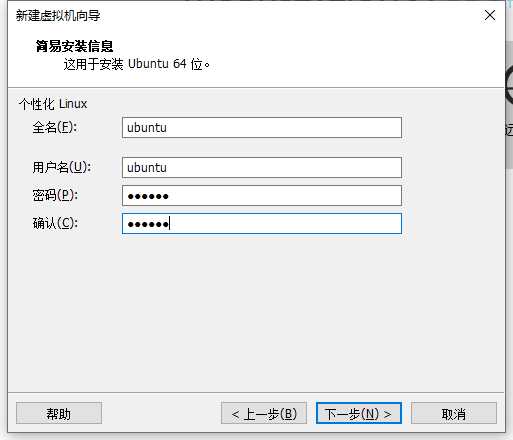
虚拟机名称、位置自己设定,下一步
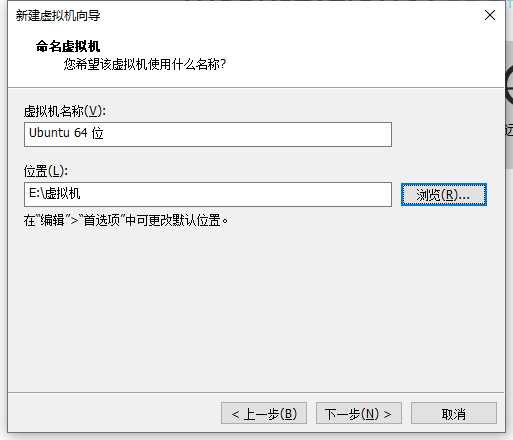
大小随意设定不要太小
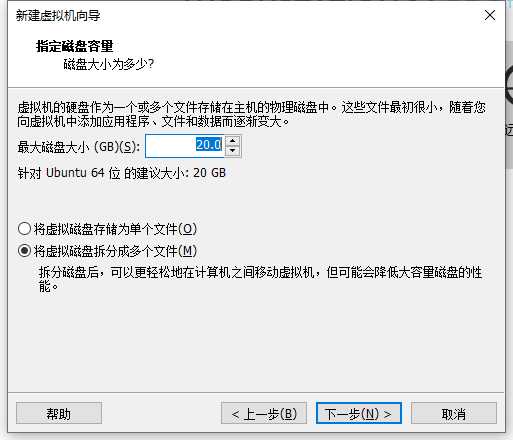
完成创建
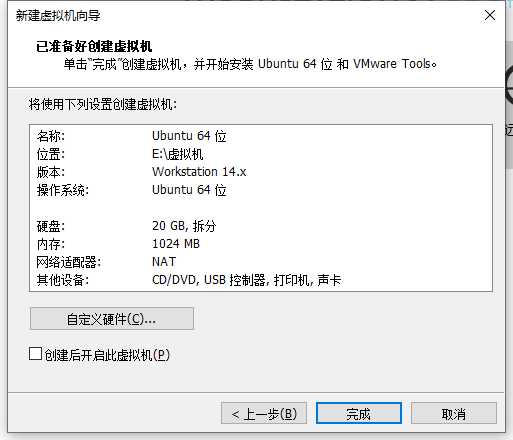
找到刚才创建的虚拟机,点击编辑虚拟机选项
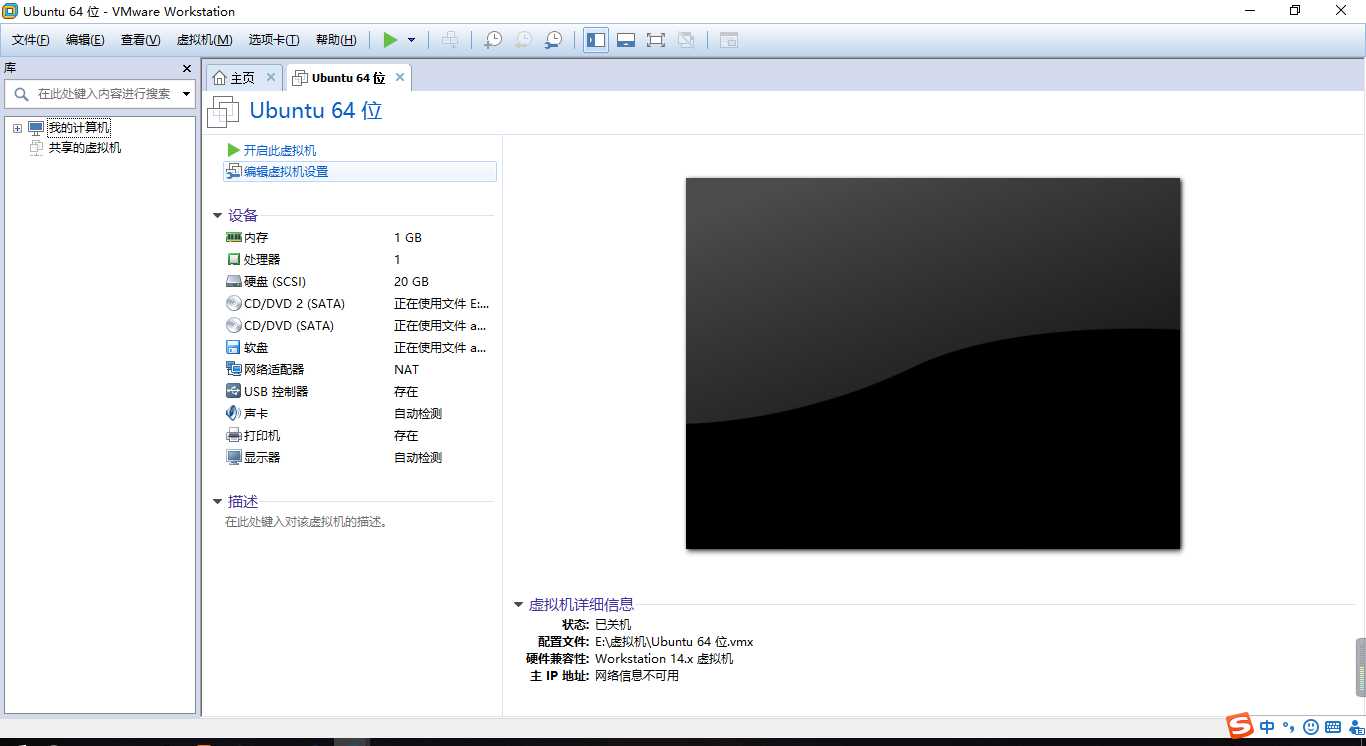
网络适配器设置为NAT模式
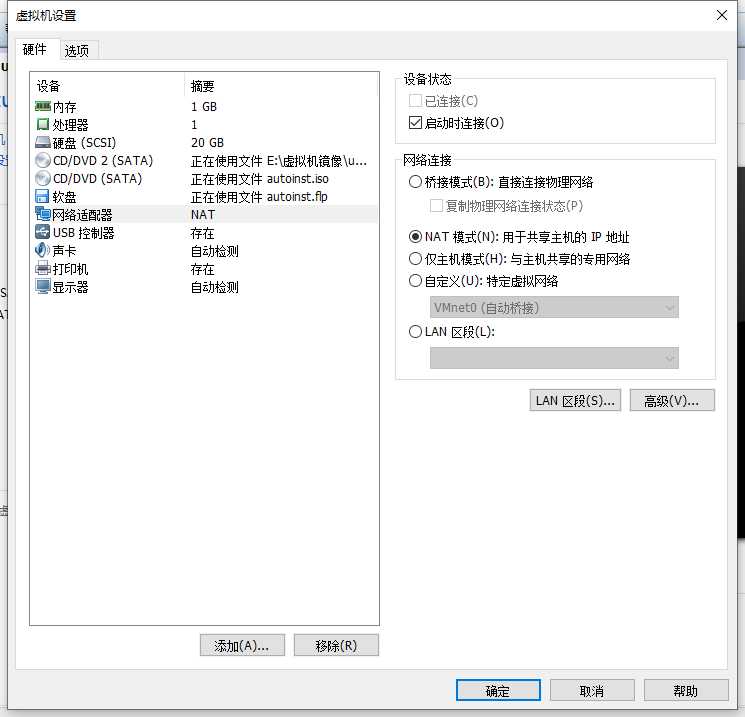
开启虚拟机,可选择中文后按照系统提示安装完成。
接下来是ubuntu虚拟机的网络配置
从控制面板找到网络连接,我们可以看到VMVare为我们虚拟的网卡。双击虚拟网卡然后设置属性。
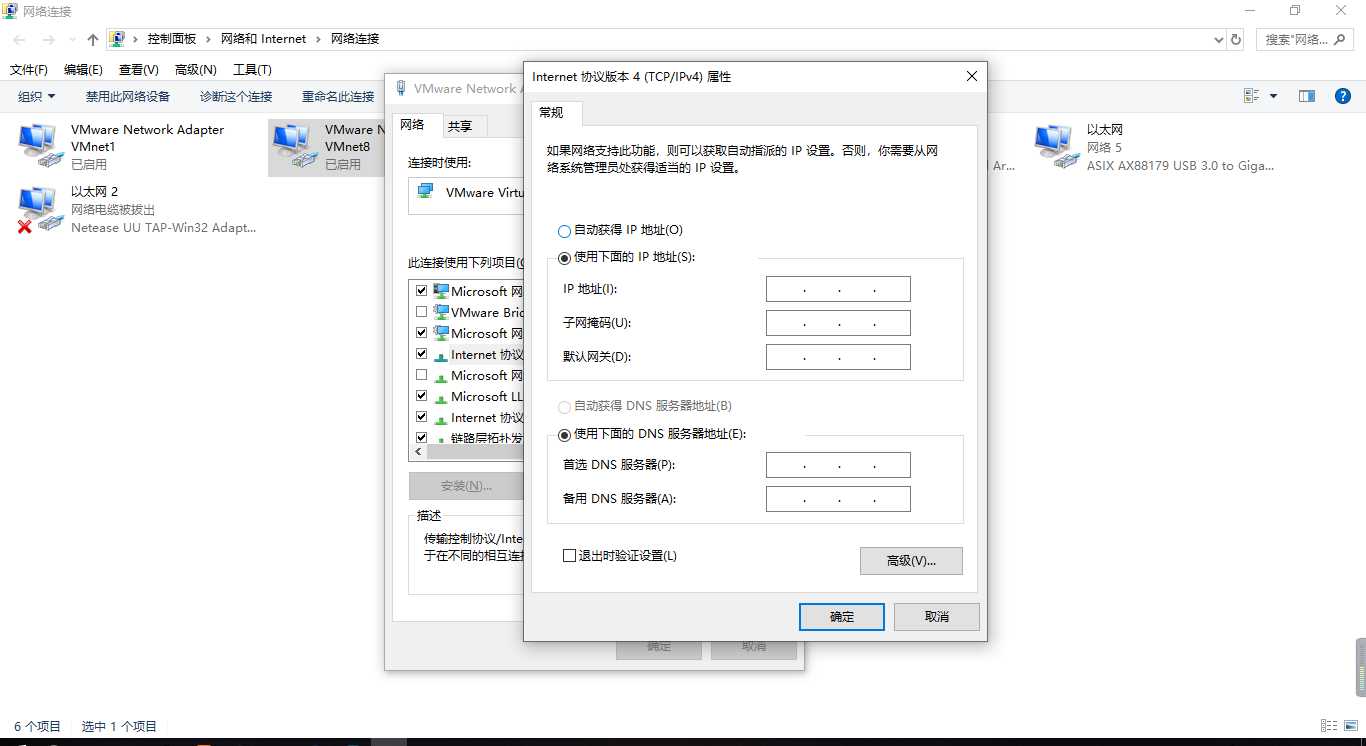
点击编辑》虚拟网络编辑器设置 ip,要和上方虚拟网卡一致
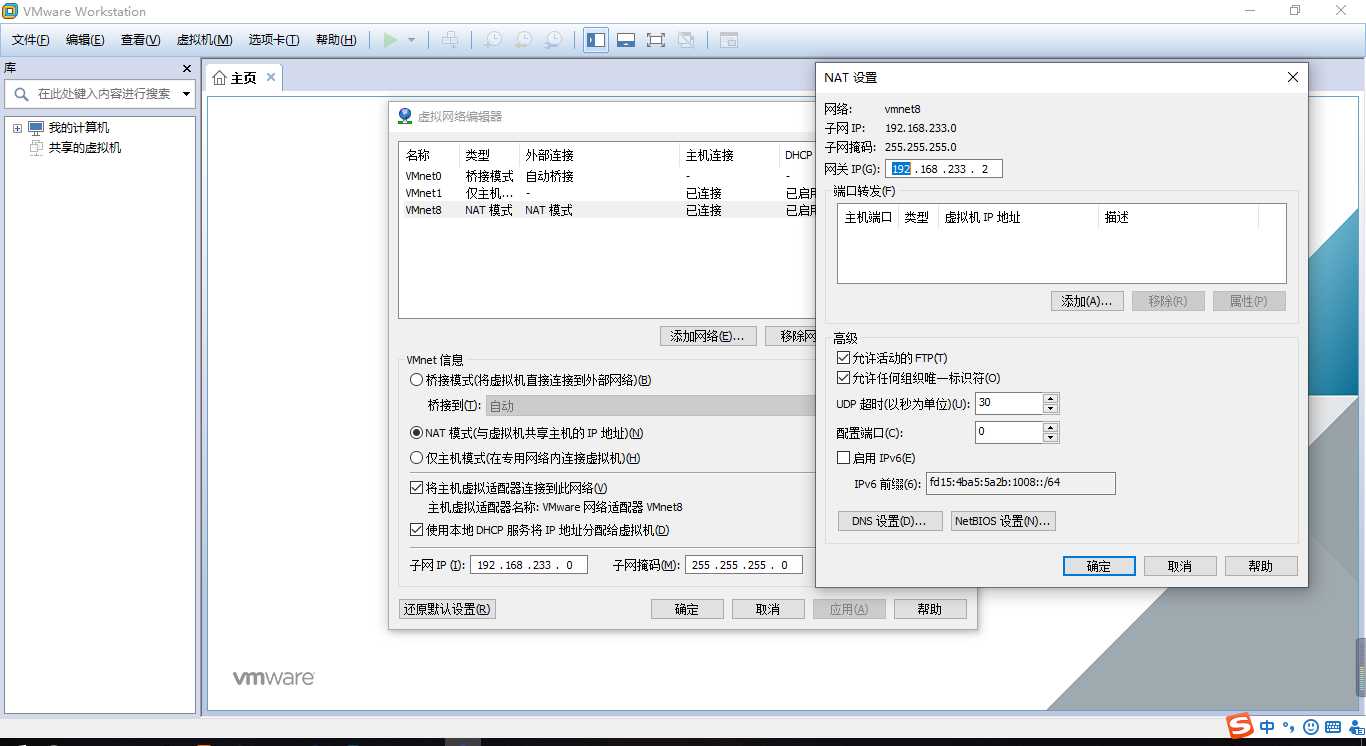
需要修改两个配置文件
1)设置IP、网关、掩码等。vi /etc/network/interfaces,添加以下内容:
iface eth0 inet static
address 192.168.10.200
netmask 255.255.255.0
gateway 192.168.10.2
auto eth0
然后ctrl+o保存,ctrl+x退出
注意虚拟机系统的IP和主机虚拟网卡的IP要配成同一个子网才可以。
2) 添加DNS,vi /etc/resolv.conf,添加以下内容:
nameserver 192.168.10.2
然后ctrl+o保存,ctrl+x退出
3) 重启网络服务,指令:/etc/init.d/networking restart
4) 在主机的网络链接是OK的情况下,测试Ubuntu是否OK。比如 ping www.baidu.com
原文:https://www.cnblogs.com/yaoyuanke/p/11537662.html